如何通过U盘解决重装系统后出现的“bootmgr is missing”问题
 2019/01/16
2019/01/16
 215
215
我们在重装系统后,难免会出现各种各样的问题,就比如最近有用户向小编反馈,自己在进行电脑重装系统后开机出现“BOOTMGR is missing,Press Ctrl+Alt+Del to restart”的提示,每次都要按“Ctrl+Alt+Del”去进行修复后才能正常开机,出现这个问题的原因是“系统引导文件丢失”,因此每次都要手动去进行修复。那么该怎么才能解决重装系统后bootmgr is missing 的问题呢?下面就跟随黑鲨装机大师小编一起来看看吧。
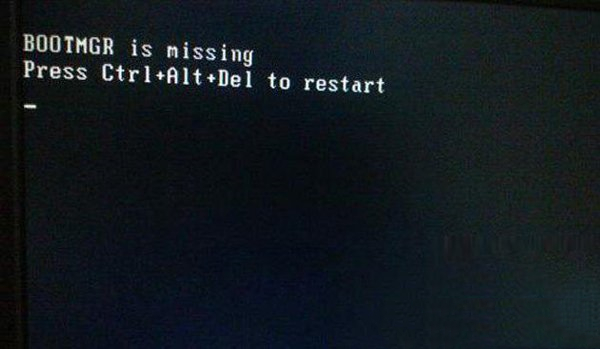
黑鲨为你带来两种解决方案:
方法一:重建BCD文件(注:安装版的系统)
1、如果有系统安装盘将,光盘放入光驱中,设置系统从光盘启动。
2、进入到光盘启动项中,选择其中的【修复计算机】。
3、按照提示依次选择语言、时间、区域、输入法,并点击下一步。
4、在系统恢复选项窗口中,点击【命令提示符】。
5、输入BOOTREC /FIXMBR,然后按回车键。
6、输入BOOTREC /FIXBOOT,然后按回车键。
7、输入BOOTREC /REBUILDBCD,然后按回车键。
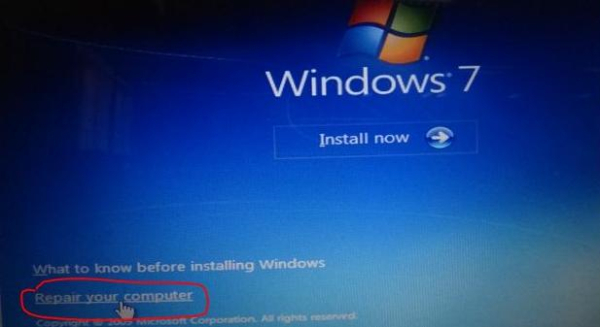
方法二:可使用U盘,通过黑鲨PE来解决
1、将U盘插入电脑,需要设置为从U盘启动,由于不同品牌主板或者不同品牌笔记本的启动快捷键不同,大家可以在黑鲨装机大师软件内查询。
2、进入到U盘启动界面,选择所需版本的PE系统进入桌面之后,在桌面上选择【Window引导修复】(NTBOOTautofix),点击修复C盘,自动修复完成重启。
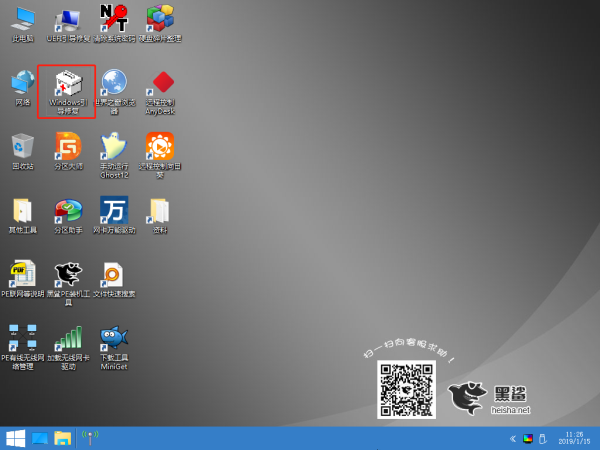
以上就是小编为大家带来的如何通过U盘解决重装系统后出现的“bootmgr is missing”问题教程。如果你在重装系统时也出现了引导项问题,导致每次开机都要手动进行引导修复,那么可以参考小编上述的教程,就能一次性解决问题啦!
